Файлы и папки
Внутри каждого проекта пользователи могут создавать папки, загружать файлы, просматривать содержимое, а также выполнять действия над объектами через интерфейс. Все операции производятся в пределах выбранного проекта.
Структура и отображение
Пользователь может выбрать удобный вариант просмотра содержимого:
- Список — компактный режим, где отображаются все файлы и папки с деталями (имя, дата, размер). Удобен для работы с большим количеством объектов.
- Плитка — наглядный режим, где элементы показаны в виде карточек с иконками или превью. Подходит, если важно быстро ориентироваться по визуальному виду файла (например, изображений или документов).
Переключение между режимами выполняется с помощью кнопок
 в правом верхнем углу области списка.
в правом верхнем углу области списка.
В каждой строке присутствует:
-
для папок:
- название объекта
- иконка удаления
корзина - иконка контекстного меню
...для действий: переименовать, переместить, копировать.
-
для файлов:
- название объекта
- дата последнего изменения
- размер
- автор
- иконки действий (скачать файл, детали, удалить)
- иконка контекстного меню
...для действий: переименовать, переместить, копировать.
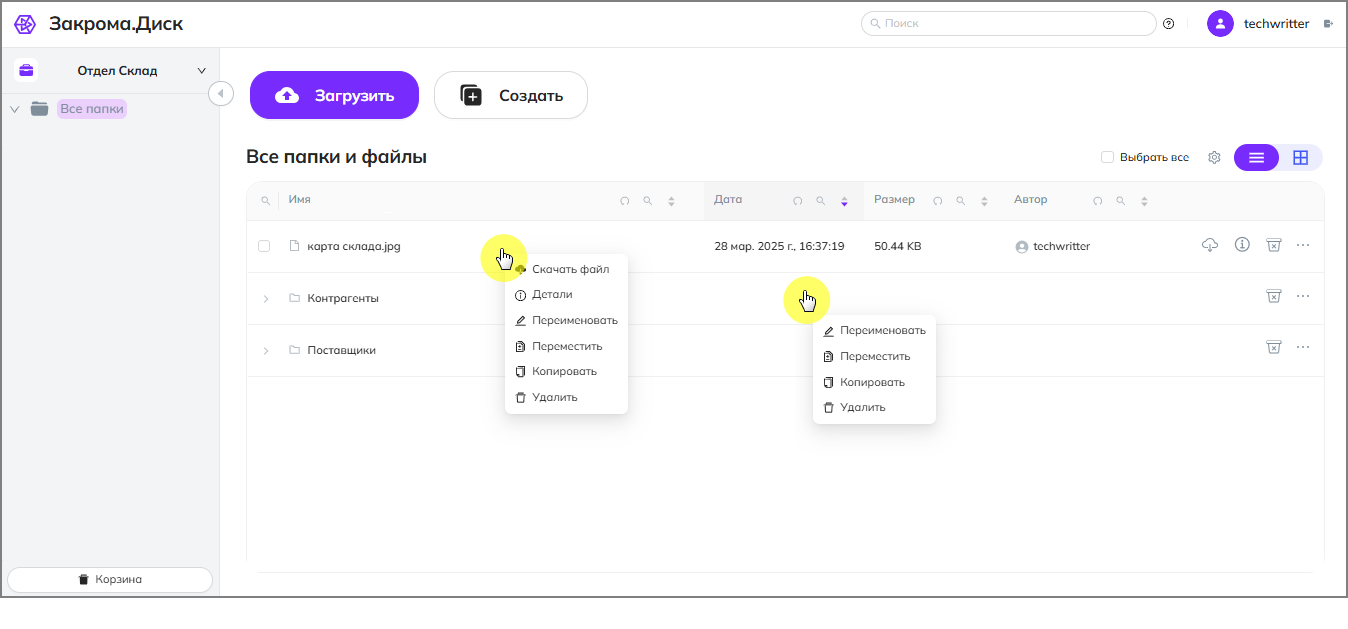 На разных устройствах (особенно на экранах с небольшой диагональю) пользователям может быть неудобно работать с таблицей в стандартном виде. Иногда какие-то столбцы оказываются неважными, а другие, наоборот, требуют больше места для комфортного просмотра. Поэтому система позволяет настраивать таблицу под себя, нажатием на иконку
На разных устройствах (особенно на экранах с небольшой диагональю) пользователям может быть неудобно работать с таблицей в стандартном виде. Иногда какие-то столбцы оказываются неважными, а другие, наоборот, требуют больше места для комфортного просмотра. Поэтому система позволяет настраивать таблицу под себя, нажатием на иконку  :
:
- скрывать ненужные поля;
- изменять ширину столбцов, чтобы они занимали оптимальное пространство;
- расставлять приоритеты в отображении данных.
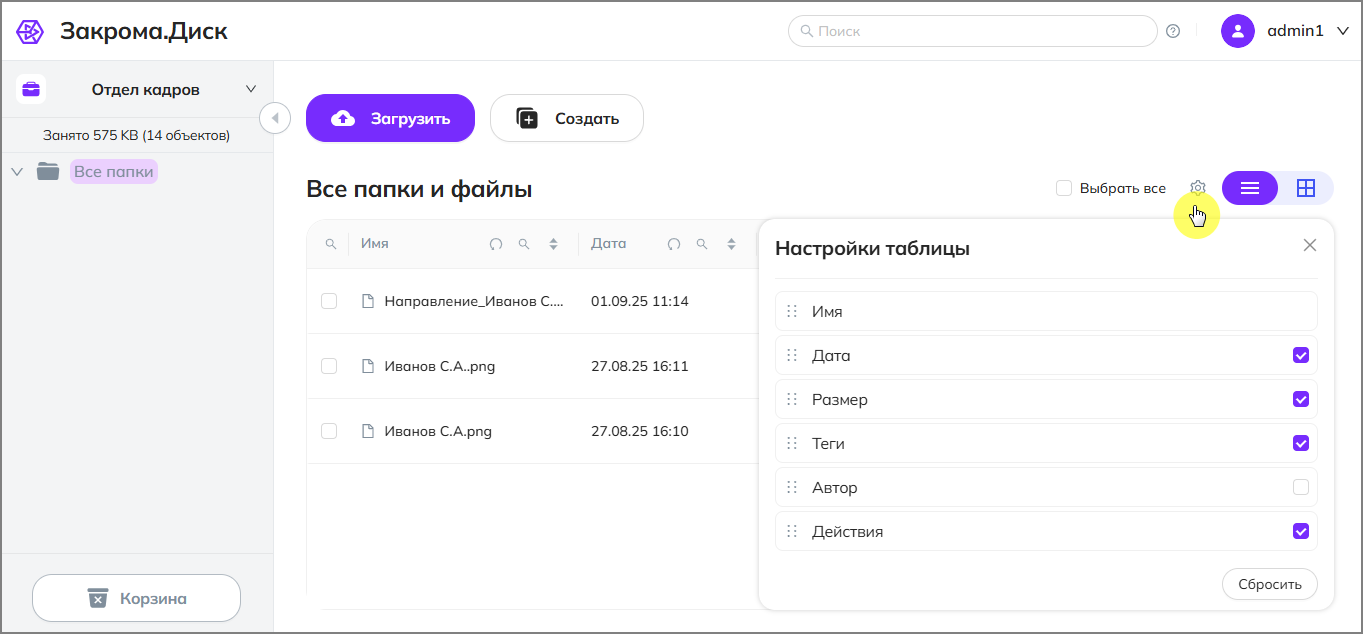
Создание файлов и папок
Функция доступна пользователям с ролями Редактор, Владелец или Администратор в рамках проекта, в котором создаётся папка.
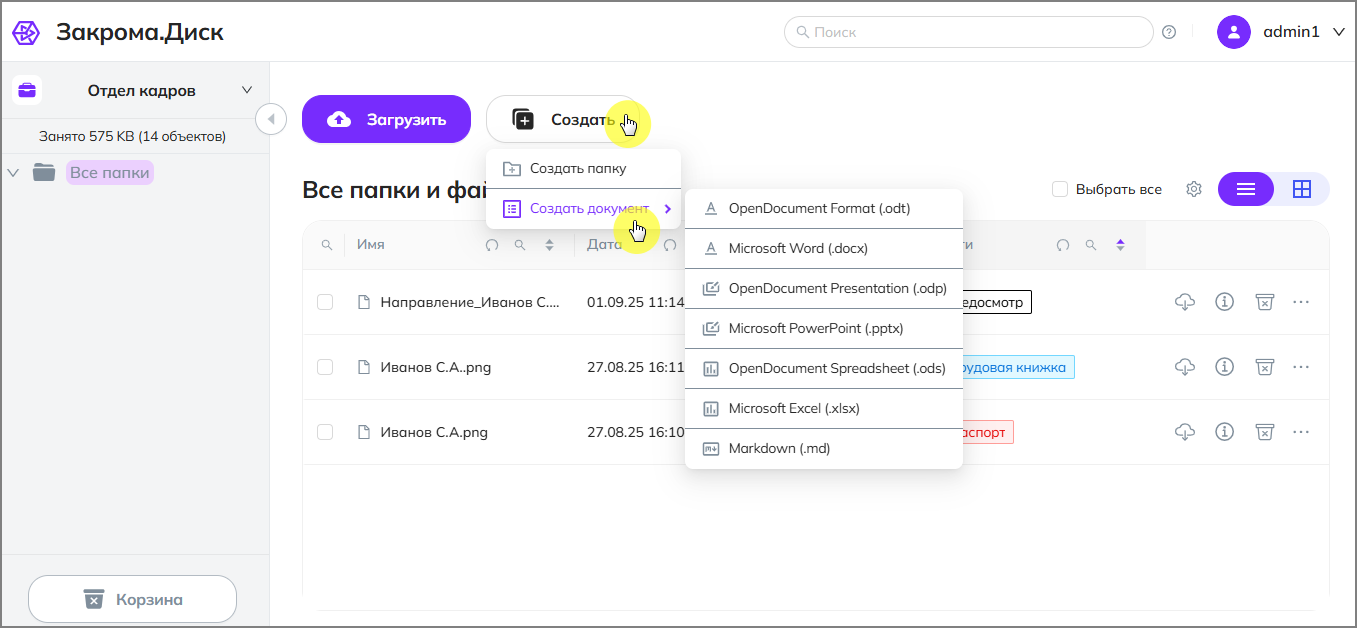
Для создания новых элементов используйте кнопку Создать. Система предложит следующие варианты:
- Создать папку — позволяет добавить новую папку в текущем разделе.
- Создать документ — создаёт новый файл прямо в системе.
Если выбрать пункт Создать документ, откроется список доступных форматов:
- OpenDocument Format (
.odt) - Microsoft Word (
.docx) - OpenDocument Presentation (
.odp) - Microsoft PowerPoint (
.pptx) - OpenDocument Spreadsheet (
.ods) - Microsoft Excel (
.xlsx) - Markdown (
.md)
После выбора формата система создаст новый документ, который сразу будет доступен для редактирования и дальнейшей работы.
Для создания папки выберите пункт Создать папку. В открывшемся окне введите название папки и нажмите Создать. После этого папка отобразится в текущем каталоге.
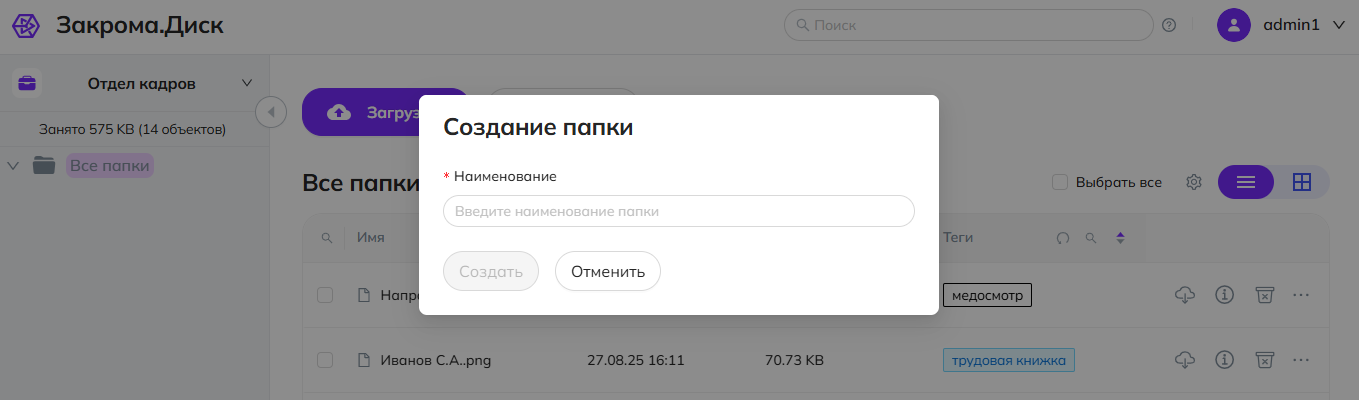
Загрузка файлов
Чтобы добавить данные в систему, нажмите кнопку Загрузить. В открывшемся меню доступны два варианта:
- Загрузить файл — если нужно добавить один или несколько файлов.
- Загрузить папку — если требуется загрузить целую папку со всем её содержимым. Структура директорий загруженной папки сохраняется.
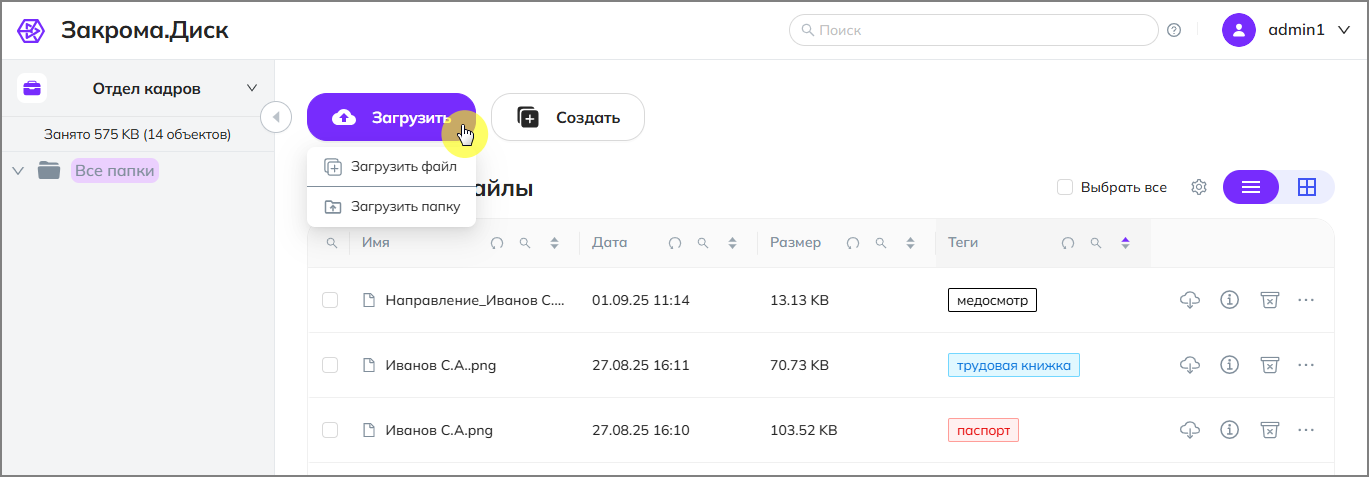
Также для добавления файлов можно просто перетащить файл в область содержимого (поддерживается drag & drop). После загрузки файл появится в списке.
Система поддерживает загрузку файлов любых форматов.
Предпросмотр
Для офисных документов и распространенных типов файлов доступен предпросмотр файла без скачивания. Для открытия файла нажмите на него в списке левой клавишей мыши.
Файл откроется в модальном окне, откуда его можно скачать или просмотреть дополнительную информацию о файле.
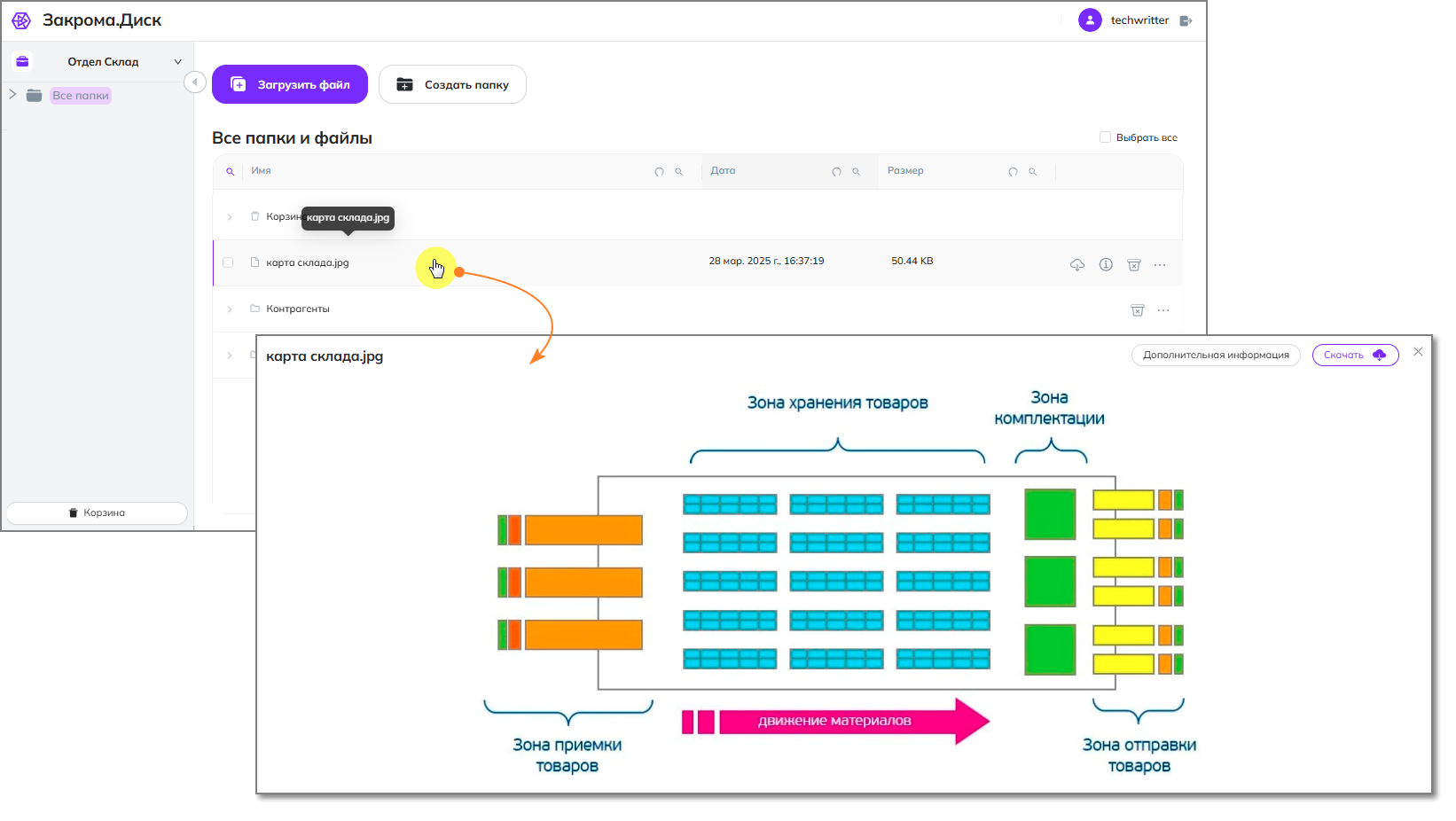
Ниже представлены поддерживаемые для предпросмотра типы файлов:
Документы:
docx, doc, pdf, txt, rtf, odt, pptx, xlsx, xls, csv
PDF и текстовые файлы:
pdf, txt, json
Таблицы:
xlsx, ods, csv, xls, xlw, xlt, xml, pxl, wb2, wq1
Изображения:
jpg, jpeg, png, gif, webp, bmp, svg
Видео:
mp4, webm
Аудио:
mp3, wav, ogg
Редактирование документов онлайн
Документы можно открывать и изменять напрямую в браузере, без скачивания на компьютер.
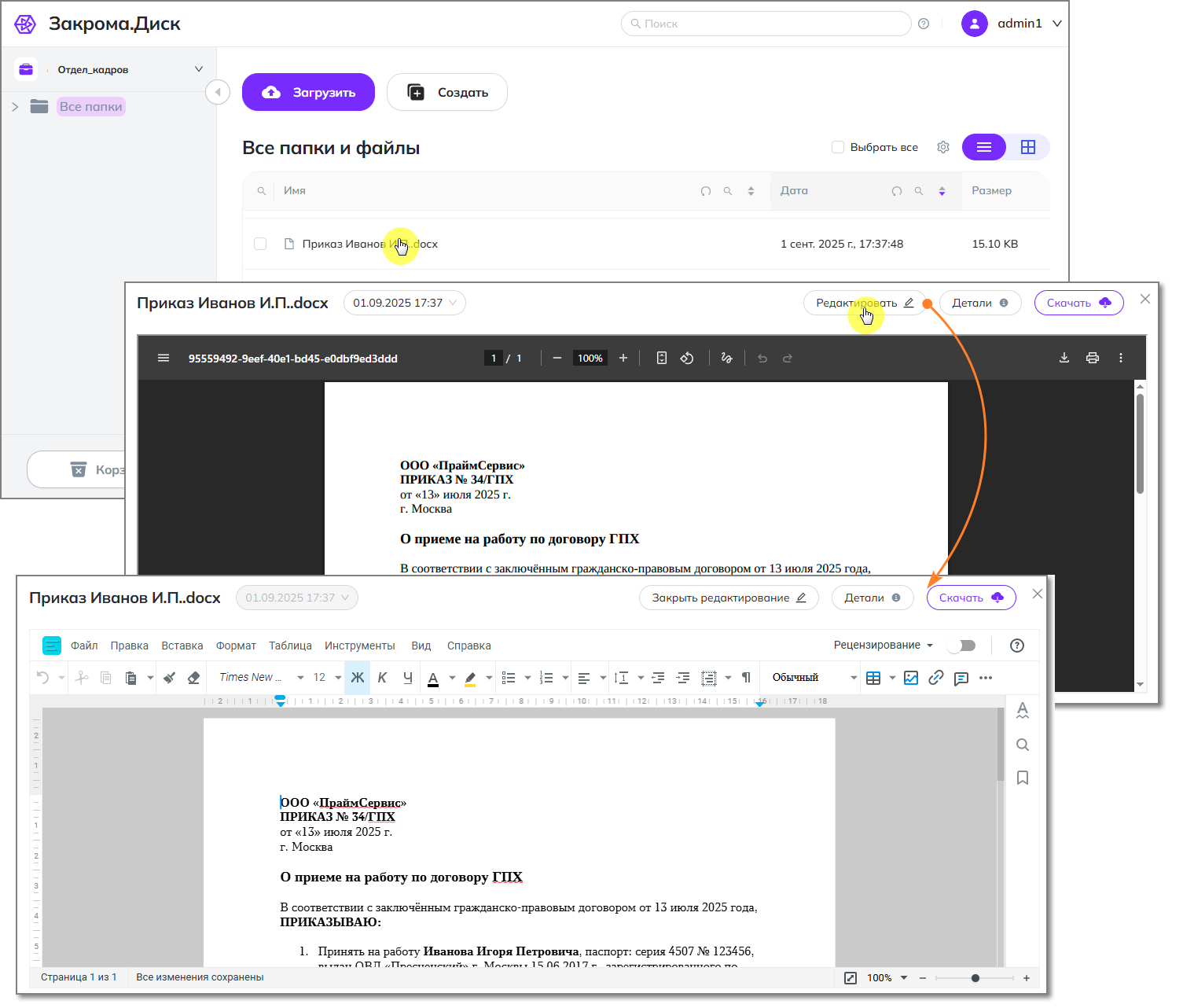
Как это работает:
- Выберите нужный файл в списке и кликните по нему. Для редактирования доступны файлы с расширениями
.xlsx.docx.pptx.ods.odt.odp.txt.mdи некоторые другие. - Документ откроется в режиме просмотра.
- Чтобы перейти к внесению изменений, нажмите кнопку
Редактироватьв верхней панели. Документ откроется в онлайн-редакторе. Здесь можно сразу вносить изменения в текст, форматирование и содержимое. - После нажатия кнопки
Закрыть редактированиеизменения сохраняются и документ остаётся доступен для дальнейшей работы.
Дополнительные возможности:
- Несколько сотрудников могут редактировать один и тот же файл одновременно.
- Система синхронизирует изменения и предотвращает конфликты — ваши правки не будут «переписаны» действиями коллег.
- При необходимости можно вернуться в режим просмотра или скачать актуальную версию документа.
Детали
При нажатии на иконку i Детали пользователь видит всплывающее окно с вкладками: «Информация», «Поделиться», «Версии», «Комментарии».
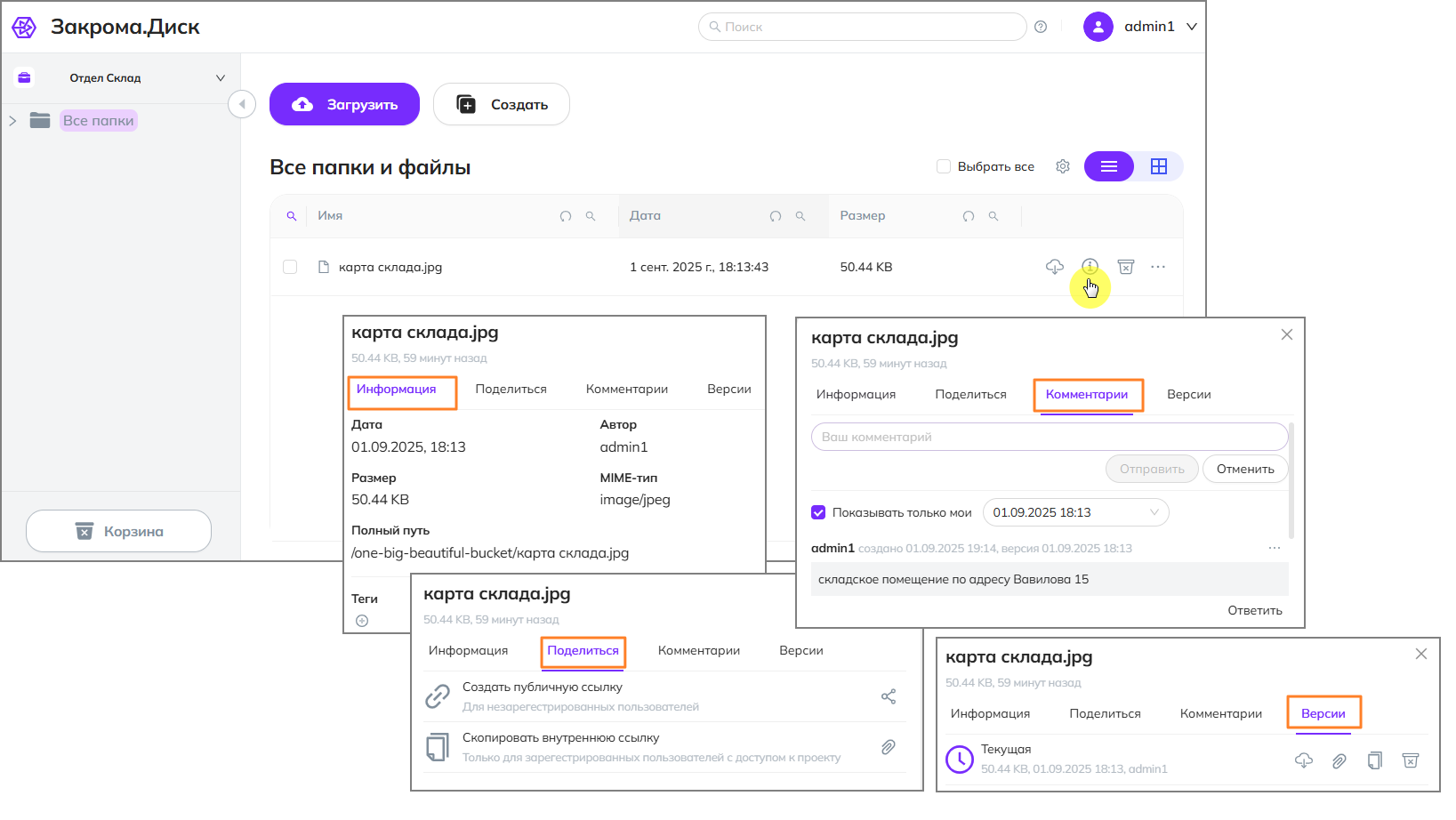
Информация
Вкладка «Информация» позволяет быстро получить техническую информацию о файле и его расположении в системе. Вкладка содержит основные сведения о выбранном файле:
- Название файла
Отображается имя файла, например:2025.png. - Размер
Указывается вес текущей версии файла, например:1.62 MB. - Дата загрузки
Показывается точное время и дата добавления файла в систему, например:28.03.2025, 12:43. - Автор
Имя пользователя, загрузившего файл. - MIME-тип
Тип содержимого файла, например:image/png. - Полный путь
Указывается путь до файла в структуре папок, например:
/tech-writter/Первая папка/folder 2/2025.png. - Теги
Пользовательские метки, которые можно добавлять для быстрой фильтрации и поиска.
Комментарии
Во вкладке «Комментарии» пользователи могут оставлять текстовые заметки к файлу и вести обсуждения прямо в системе. Это позволяет фиксировать дополнительную информацию, уточнения или инструкции, связанные с конкретной версией документа.
Функционал вкладки включает:
- Добавление комментария
В текстовое поле вводится сообщение, после чего оно сохраняется с указанием автора, времени и версии файла. - Привязка к версии
Каждый комментарий отображается с пометкой, к какой версии файла он относится. - Режим «Показывать только мои»
Позволяет скрыть чужие записи и видеть только собственные комментарии. - Ответ на комментарий
Под каждым сообщением доступна кнопкаОтветить, что упрощает ведение диалога.
Вкладка «Комментарии» помогает команде обмениваться контекстной информацией без использования сторонних чатов или почты.
Версии
Если проект привязан к бакету с включённым режимом версионирования, система автоматически сохраняет все загруженные версии файла.
Как открыть историю:
- Откройте папку, содержащую необходимый файл, нажмите иконку
iДетали - В открывшемся окне выберите вкладку **«Версии»****;
- В открывшемся окне отобразятся все сохранённые версии: дата, размер, автор;
- Доступны действия:
- скачать версию;
- скопировать внутреннюю ссылку;
- скопировать файл в другую папку;
- удалить версию.
История доступна только для файлов, загруженных в проект с активированным версионированием. Это настраивается через бакет при создании проекта.
Поделиться
Для любого загруженного файла можно сгенерировать ссылку, по которой файл будет доступен на скачивание другим пользователям.
Во вкладке «Поделиться» доступны следующие опции:
-
Создать публичную ссылку
Система сгенерирует URL, по которому любой человек сможет просмотреть или скачать файл, не заходя в систему. Ссылка автоматически копируется в буфер обмена при нажатии на иконку копирования. Это удобно, если необходимо быстро поделиться документом с внешними коллегами. -
Скопировать внутреннюю ссылку
Используется для обмена файлами внутри проекта. Такая ссылка работает только у авторизованных пользователей, имеющих доступ к текущему проекту или папке. Это обеспечивает дополнительную защиту и контроль доступа к корпоративным данным.
При необходимости публичную ссылку можно деактивировать - после этого доступ по ней будет закрыт.
Как сгенерировать ссылку:
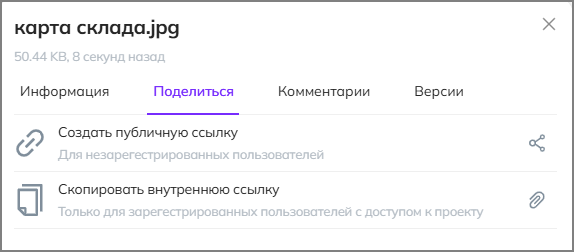
- Откройте папку, содержащую необходимый файл, нажмите иконку
iДетали - В открывшемся окне выберите вкладку Поделиться;
При выборе варианта внутренняя ссылка система покажет ссылку, которую можно скопировать. При выборе варианта публичная ссылка установите, при необходимости, дату и время окончания действия ссылки - не более 168 часов (8 дней). Далее система отображает окно с:
- сгенерированной короткой ссылкой;
- QR-кодом, ведущим по этой ссылке;
- кнопками для копирования ссылки или QR-кода.
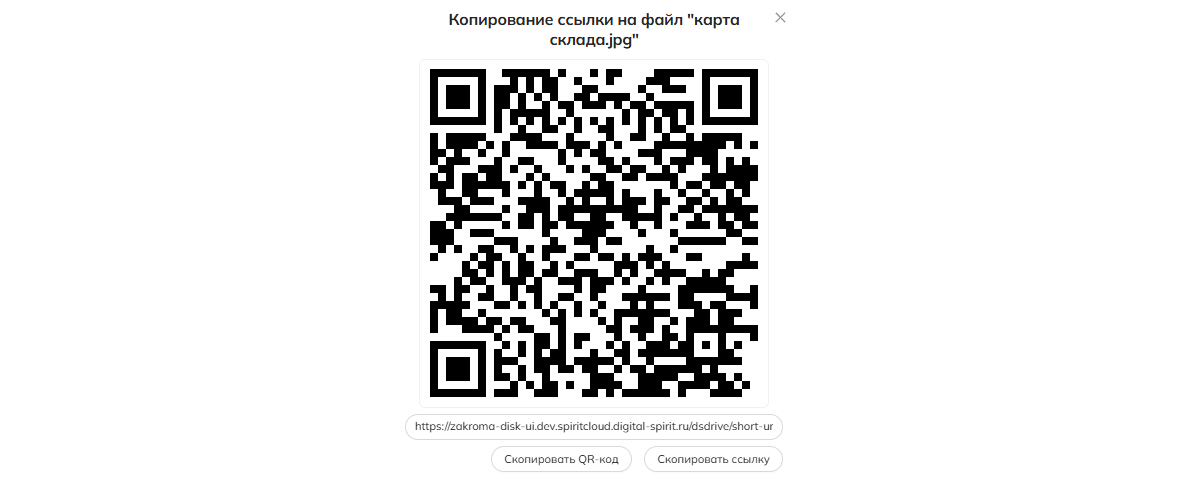
Пользователь, получивший эту ссылку, сможет скачать файл на своё устройство без авторизации.
Временная ссылкаПубличная ссылка ограничена по времени действия. По истечении срока она становится недействительной.
